база знаний Helloclient
Онлайн-касса для Украины
Интеграция HelloClient с Checkbox
В этой статье мы расскажем, как настроить интеграцию между HelloClient и программным РРО (пРРО) Checkbox (Чекбокс). Настройка очень простая и не займет у Вас много времени.
1️⃣ Регистрация и настройка аккаунта Checkbox
Зарегистрируйтесь на сайте Checkbox. Добавьте кассы, кассиров и налог ПДВ.
2️⃣ Включение интеграции в HelloClient
Перейдите на страницу «Настройки» > «Интеграции» и в списке интеграций кликните на POS/Кассовый аппарат для Украины (Checkbox).
1️⃣ Регистрация и настройка аккаунта Checkbox
Зарегистрируйтесь на сайте Checkbox. Добавьте кассы, кассиров и налог ПДВ.
2️⃣ Включение интеграции в HelloClient
Перейдите на страницу «Настройки» > «Интеграции» и в списке интеграций кликните на POS/Кассовый аппарат для Украины (Checkbox).
3️⃣ Заполните информацию:
- Логин кассира;
- Пароль кассира;
- Ключ лицензии;
- Номер НДС из системы Checkbox.

Ключ лицензии находится во вкладке «Кассы» в Вашем аккаунте Чекбокс.
После того как Вы введёте ключ лицензии в HelloClient, ниже появится поле с выпадающим списком. Выберите свой налог в списке.
Обратите внимание, что Логин кассира и Ключ лицензии должны быть уникальными для каждой локации или компании. Например, если у вас 2 локации в HelloClient — у вас не получится использовать один регистратор для двух разных локаций. Вам необходимо подключить интеграцию по каждой вашей локации и внести данные.
4️⃣ Нажмите кнопку «Проверить и сохранить»
Обратите внимание, что Логин кассира и Ключ лицензии должны быть уникальными для каждой локации или компании. Например, если у вас 2 локации в HelloClient — у вас не получится использовать один регистратор для двух разных локаций. Вам необходимо подключить интеграцию по каждой вашей локации и внести данные.
4️⃣ Нажмите кнопку «Проверить и сохранить»
Готово! Вы подключили интеграцию с Чекбокс!
5️⃣ Автоматическая печать фискального чека из HelloClient
5️⃣ Автоматическая печать фискального чека из HelloClient
- По заказу — после закрытия заказа и при приёме оплаты автоматически будет загружаться фискальный чек на полную стоимость заказа;
- По продаже — после закрытия продажи и при приёме оплаты автоматически будет загружаться фискальный чек на стоимость продажи;
- При приёме предоплаты — в HelloClient есть возможность печати/загрузки фискального чека для Аванса или Предоплаты по заказу. Для этого при создании заказа нужно заполнить системное поле «Предоплата». При внесении денег выберите нужный метод платежа и отметьте галочкой «Чек». У такого фискального чека будет признак «Аванс».
Важно при работе с предоплатой: Вы должны понимать, что у клиента будет на руках два чека (чек по предоплате и чек оставшейся суммы).
6️⃣ Автоматическая отправка чека на номер и почту клиента
При правильной настройке HelloClient передаёт в Чекбокс номер телефона и почту клиента. Чекбокс использует эти данные для дальнейшей отправки чека на электронную почту и по СМС.
Чтобы Чекбокс получал почту клиента для дальнейшей отправки чека, проделайте следующие настройки:
6️⃣ Автоматическая отправка чека на номер и почту клиента
При правильной настройке HelloClient передаёт в Чекбокс номер телефона и почту клиента. Чекбокс использует эти данные для дальнейшей отправки чека на электронную почту и по СМС.
Чтобы Чекбокс получал почту клиента для дальнейшей отправки чека, проделайте следующие настройки:
- Перейдите на страницу «Настройки» > «Клиенты» и убедитесь, что Вы добавили поле E-mail в карточку клиента. Добавить поле можно через круглую кнопку в правом нижнем углу.
- Убедитесь, что у поля Email выбран тип поля «Почта»
Если все настройки сделаны верно, HelloClient передаст необходимые данные в Чекбокс, и Ваш клиент получит чек на указанный номер телефона и почту.
Оказалась ли статья для Вас полезной?